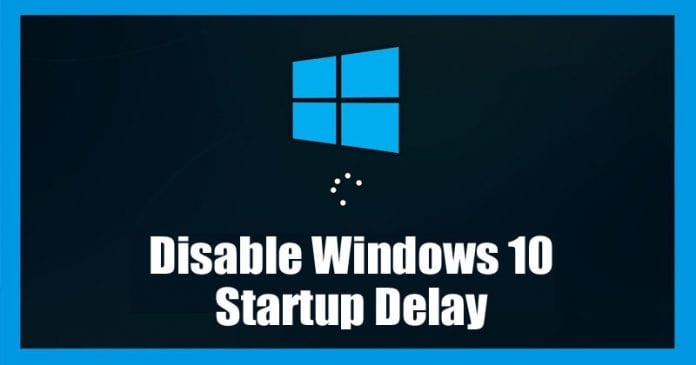A Samsung Galaxy Z Flip Series kagylós forma olyan extra funkciókat mutat be, mint például a Flex mód, amely a legújabb One UI frissítéssel tovább fejlődött a készüléken. Ebben az útmutatóban a nextpit bemutatja a Flex mód legjobb felhasználási módjait, és azt, hogyan sajátíthatja el a különféle funkcióit.
A Flex mód és különféle eszközei még csak kísérleti stádiumban vannak, és minden Galaxy Z Flip modellhez elérhetők. Azonban nem minden funkció érhető el. Az olyan funkciók, mint az osztott képernyő, több ablak és előugró nézet, a legújabb Galaxy Z Flip 5 és Galaxy Z Flip 4 készülékekre korlátozódnak.
- Beyond the Hinge: Samsung Galaxy Z Flip 5 áttekintés
Hogyan működik a Flex mód
Lényegében a Flex mód akkor aktiválódik, amikor félig kinyitja a Galaxy Z Flip 5-öt, pontosabban 75 és 135 fok között, ami az „L” betűre emlékeztető alakot eredményez. Ebben a helyzetben a fő kijelző két képernyőre oszlik.
Ez a felosztás lehetővé teszi több alkalmazás egyidejű használatát, vagy kiterjesztett vezérlést biztosít az alkalmazásokhoz a Flex mód panelen keresztül, többek között egyéb funkciók mellett.
Íme a Flex módhoz tartozó különféle módok:
- Flex módú panel (kísérleti funkciók).
- Több ablak és osztott képernyő.
- Flex Cam.
A Flex mód panel aktiválása és elérése
A Flex módot egyes hivatalos és harmadik féltől származó alkalmazások támogatják. Például a kameraalkalmazásban lehetővé teszi a kihangosított szelfik készítését és a „Flex Cam” nevű funkciót, amely hatékonyan állvány üzemmódba kapcsolja az eszközt. További funkciók feloldásához azonban aktiválnia kell a Flex mód panelt a beállításokban. Itt van, hogyan:
- Nyissa meg a Beállításokat, és válassza a Speciális funkciók lehetőséget.
- Koppintson a Lab szakaszra.
- Válassza a Flex mód panelt.
-
Érintse meg a kapcsolót a Flex mód panel bekapcsolásához.
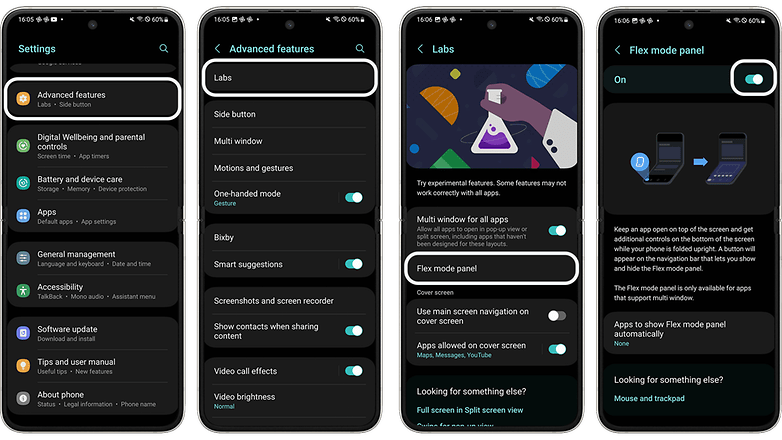
A Galaxy Z Flip telefonon az első teendő, hogy bekapcsolja a Flex mód panelt. / © nextpit
Egyes alkalmazások esetén és a One UI verziótól függően a Flex mód panelt manuálisan kell elérni. A navigációs sáv alján található, egy eszköz jelképet ábrázoló ikonjával. Ez az ikon használható a panel elrejtésére vagy megjelenítésére.
A Flex mód panel legjobb hasznos funkciói
Jelenleg a Samsung Flex mód panelje számos olyan alkalmazással kompatibilis, amelyek támogatják a több ablakos funkciót. A kezelőszervek ezekben az alkalmazásokban egységesek, de rugalmasan áthelyezheti őket húzással, vagy testreszabhatja őket, akárcsak az érintőpad esetében. De mik is pontosan ezek az eszközök?
Mutasson és görgessen az érintőpaddal
A Flex mód panel egyik kiemelkedő tulajdonsága az érintőpad funkció. A képernyő alsó felét tágas trackpaddé alakítja, a felső képernyőn pedig egy kurzor jelenik meg az intuitív navigáció érdekében. Ez a funkció zökkenőmentesen integrálható olyan alkalmazásokkal, mint a galériák, a dokumentumszerkesztők és a böngészők. A nagyobb kényelem érdekében a felhasználók két ujjmozdulattal felfelé vagy lefelé görgethetnek böngészés közben.
Jelentős előnye az érintőpad testreszabhatósága. Testreszabhatja a mutató vagy a kurzor megjelenését, valamint beállíthatja a görgetés sebességét. Ezenkívül lehetőség van a sebesség, a méret, a szín, a tájolás módosítására, és még további gesztusok hozzárendelésére is.
- Szkeptikustól rajongóig? A Galaxy Z Flip 5 két legjobb funkciója
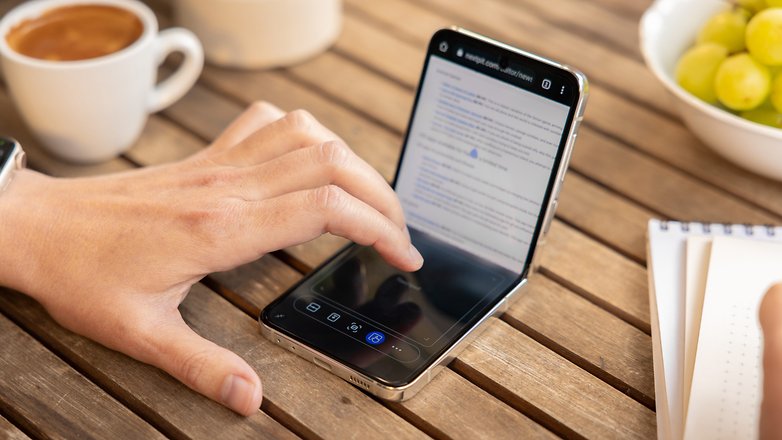
Rugalmas módban használhatja az érintőpad funkciót, amely parancsikonokat is kínál a rendszervezérlőkhöz. / © nextpit
Osztott képernyő és több ablak
A Flex mód panel másik parancsikonja az osztott nézet vagy az osztott képernyő. Hasznos a többfeladatos munkavégzéshez szükséges második alkalmazás megidézésekor, amely azonnal az alsó képernyőre kerül. A megjelenített alkalmazáslisták a leggyakrabban használt és a legújabbak szerint vannak kategorizálva, bár továbbra is beállíthatja, hogy mely alkalmazások legyenek elérhetők a tetején.
-
Kapcsolódó: Indítsa el bármelyik alkalmazást a Galaxy Flip 5 borító kijelzőjén
Ha engedélyezte a Több ablak kapcsolót az összes alkalmazáshoz ugyanazokban a Labs-beállításokban, akkor könnyen átválthatja a két futó alkalmazás pozícióját az osztott nézetben, vagy lebegő és felugró ablakokat használhat. Legfeljebb öt aktív alkalmazás támogatott felugró nézetben.
Hangerő és fényerő
Ami nagyon praktikus a médiafogyasztás szempontjából, az a hangerő- és fényerőszabályzó. A szokásos módon ezek az alkalmazások, galéria és médialejátszók streamelésekor jelennek meg. A Samsung még frissített vezérlőket is bevezetett a One UI 5.1.1-ben, amely 10 másodperces előre- vagy visszatekerést tesz lehetővé a súroló kézmozdulat mellett.
Képernyőkép és értesítések
A Flex mód panel fennmaradó parancsikonjai képernyőképek készítésére és értesítések megtekintésére szolgálnak. Az előbbi aktiválása a felső képernyőt rögzíti, míg az utóbbi az értesítések és a gyorsbeállítások panelre irányítja a felhasználókat.
A Flex Cam használata kihangosított videorögzítéshez és szelfiképekhez
A Flex mód egyik kezdeti funkciója a “Flex Cam”. Ezt akkor aktiválhatja, amikor a Galaxy Z Flip 5 Flex állapotban van, és ezt követően elindíthatja a kamera alkalmazást. Ebben a módban a hátsó és a belső szelfi kamera is használható, bár vitathatatlanul praktikusabb a selfie snapperrel.

Még a Samsung Galaxy Z Flip 3 is kínál Flex Cam opciót. / © NextPit
A Flex Cam egyedülálló jellemzője, hogy képes a kereső helyzetét a felső képernyőről az alsó képernyőre tolni. Ez a rugalmasság hasznos lehet új felvételi szögekkel való kísérletezéskor.
A következőképpen aktiválhatja a Flex Cam-t Flex módban:
- Helyezze a Galaxy Z Flip 5-öt Flex állapotba (félig nyitva).
- Indítsa el a kamera alkalmazást.
- Videók vagy képek készítéséhez használja a vezérlőket, vagy állítson be időzítőt.
- Ha szükséges, érintse meg a lefelé mutató nyíl ikonját, hogy a keresőt az alsó képernyőre helyezze.
A különböző Flex mód jellemzői és előnyei közül melyiket tartja összevethetőnek és szükségesnek az Ön esetében? Oszd meg velünk válaszaidat a megjegyzésekben, és ha szeretnél még több ehhez hasonló összehajtható útmutatót.